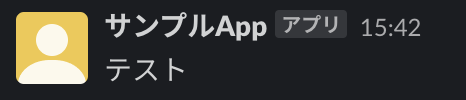目次
事前準備
Slack Appを作成していない方は、以下の記事を参考にSlack Appを作成してください。
https://reigle.info/entry/2022/10/19/100000reigle.info
以下の記事を参考にSlack Appの「OAuth Tokens for Your Workspace」を生成しておいてください。
https://reigle.info/entry/2022/10/21/100000reigle.info
権限の追加
以下の記事を参考に、「chat:write」の権限を追加します。
https://reigle.info/entry/2022/10/20/100000reigle.info
チャンネルにSlack Appの追加
以下の記事を参考に、チャンネルにSlack Appを追加しておいてください。
https://reigle.info/entry/2022/10/23/100000reigle.info
メッセージの送り先のチャンネルIDの確認方法
Slackアプリのサイドバーから、送信したいチャンネルを開く。(以下はgeneralチャンネルの例です)
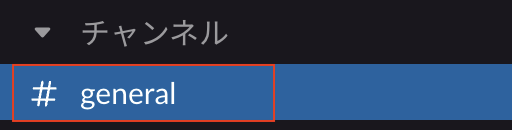
チャット画面の上部に表示されているチャンネル名を押下する。
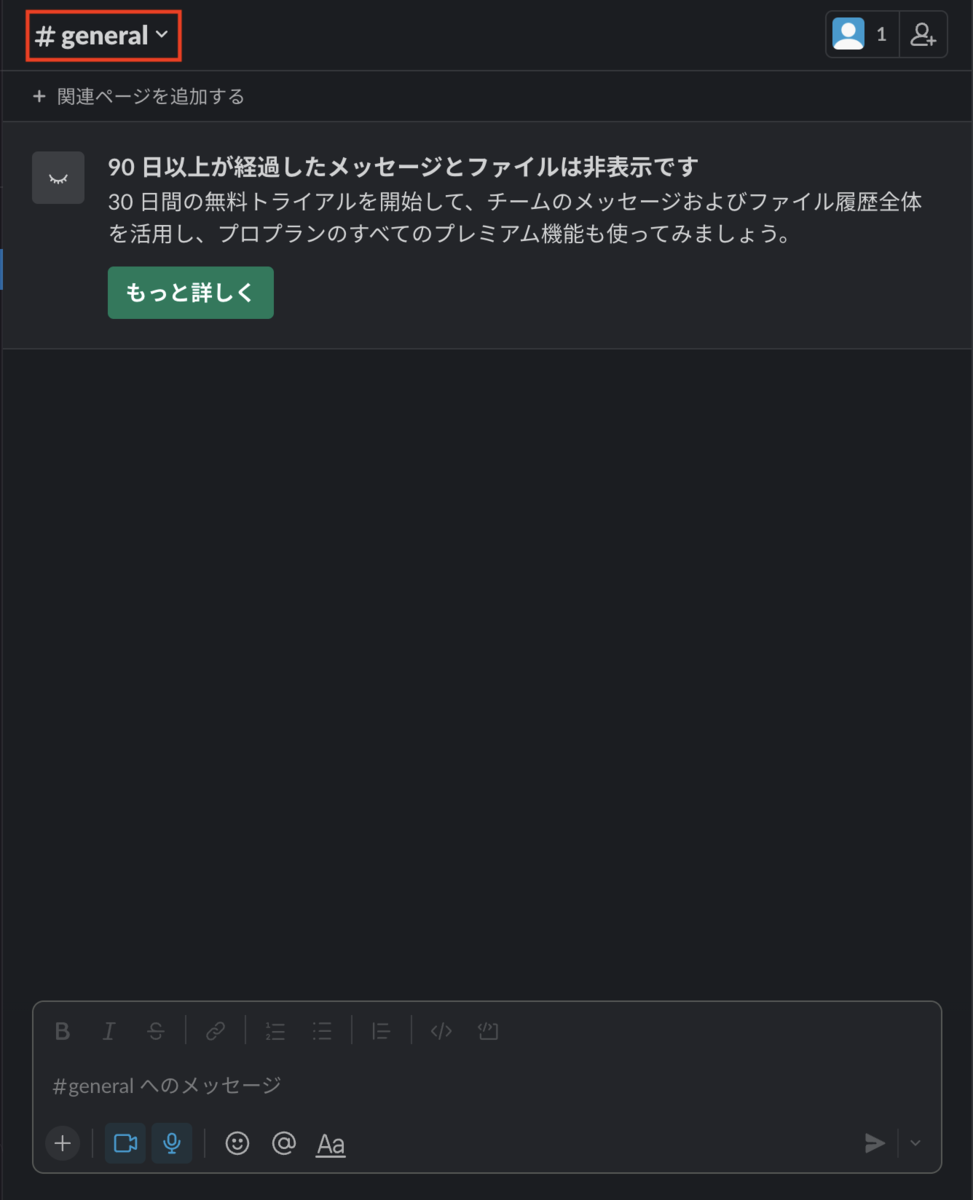
チャンネルIDの箇所を押下する事で、クリップボードにコピーされます。
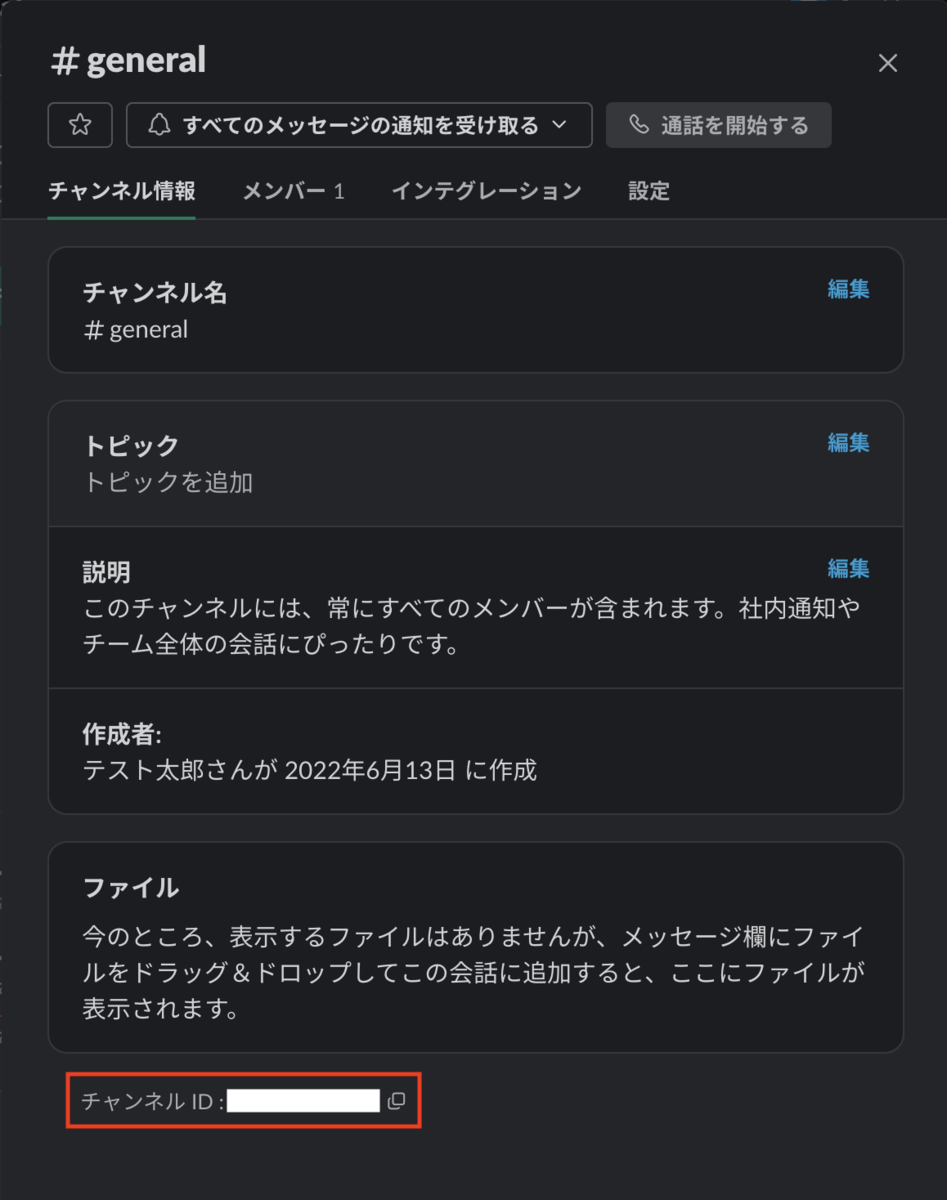
GASでチャンネルにメッセージを送信する方法
「Google Apps Script」を開き、以下を貼り付ける。
const BOT_USER_OAUTH_TOKEN = "xoxb-XXXXXX";
const CHANNEL_NAME = "XXXXXX"
const MESSAGE = "テスト"
function slackPostChannel() {
const message_options = {
"method" : "post",
"contentType": "application/x-www-form-urlencoded",
"payload" : {
"token": BOT_USER_OAUTH_TOKEN,
"channel": CHANNEL_NAME,
"text": MESSAGE
}
};
UrlFetchApp.fetch("https://slack.com/api/chat.postMessage", message_options);
}
定数の内容はそれぞれ以下を参考に書き換えてください。
「BOT_USER_OAUTH_TOKEN」には、「事前準備」に記載の「OAuth Tokens for Your Workspace」で生成したTokenを貼り付けてください。
「CHANNEL_NAME」には、「メッセージの送り先のチャンネルIDの確認方法」で取得したチャンネルIDを貼り付けてください。
「MESSAGE」には、送信するメッセージを任意で記載してください。
「slackPostChannel」関数を実行した結果、該当のチャンネルにメッセージが届いているれば成功です。